Índice
Uma característica incrível do MacOS é que, uma vez conectado a uma rede, seu Mac se lembrará dele para sempre. Da próxima vez que você estiver dentro da rede, seu Mac se conectará a ele automaticamente.
Por exemplo, quando você vai ao apartamento de um vizinho e usa a rede Wi-Fi dele, seu Mac não pára de se conectar a ele uma vez que você tenha terminado com ele.
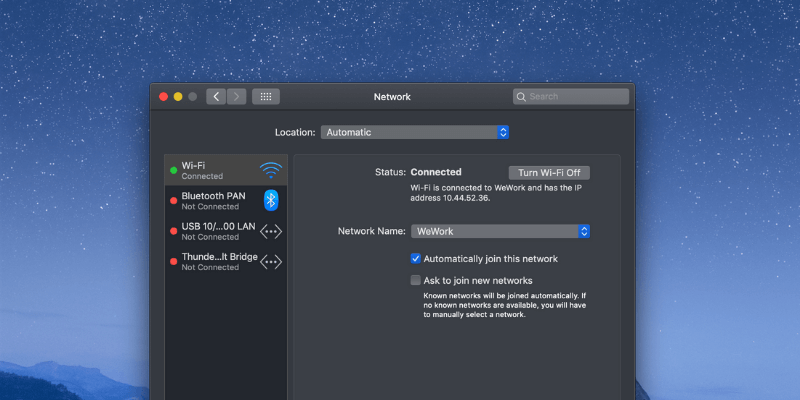
Você tem que continuar selecionando sua própria rede Wi-Fi repetidamente ao longo do dia - e isso está começando a incomodá-lo. Ou talvez você tenha uma rede melhor e mais rápida na sua casa, e você queira que seu Mac pare de se conectar com a rede antiga.
Qualquer que seja a sua necessidade, neste artigo, vou mostrar-lhe como esquecer passo a passo uma rede no Mac. Todo o processo levará menos de um minuto para ser concluído.
Passo 1 : Mova o cursor para o ícone Wi-Fi no canto superior direito do seu ecrã e seleccione Preferências de Rede Aberta .
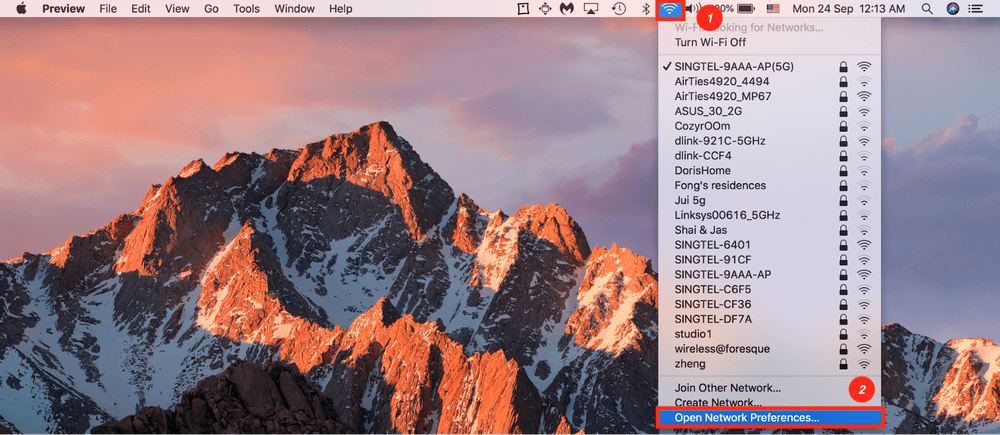
Você também pode ir para suas Preferências de Rede clicando no logotipo da Apple no canto superior esquerdo, depois selecione Preferências do Sistema e Rede .
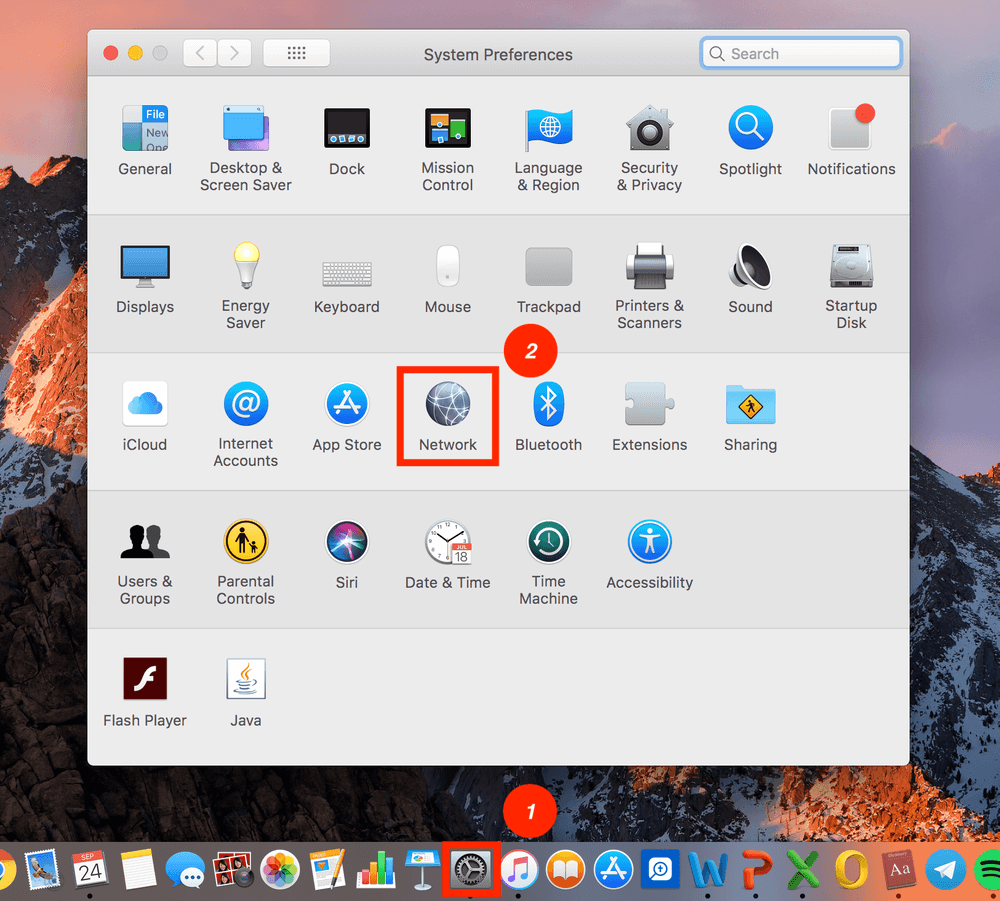
Passo 2 : Clique no botão Wi-Fi painel e depois clique em Avançado .
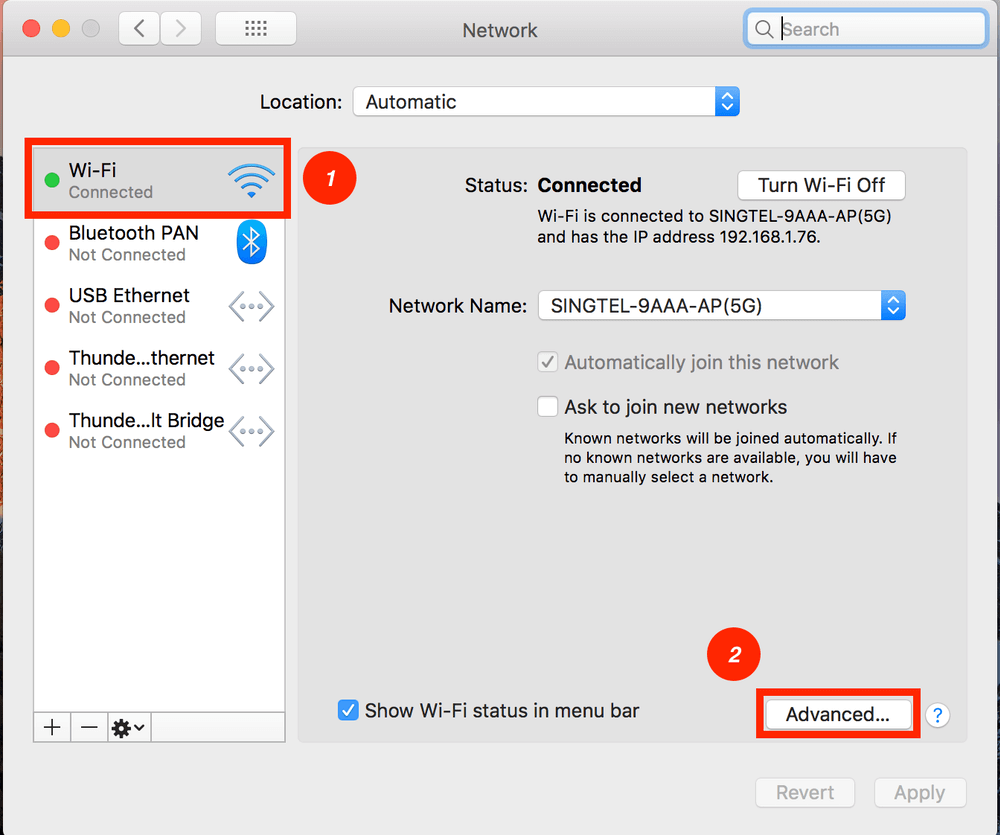
Você será direcionado para uma janela que mostrará todas as redes Wi-Fi na sua vizinhança, assim como todas as redes às quais você já se conectou.
Passo 3 : Selecione a rede que você quer esquecer, clique no sinal de menos e, em seguida, pressione Remover .
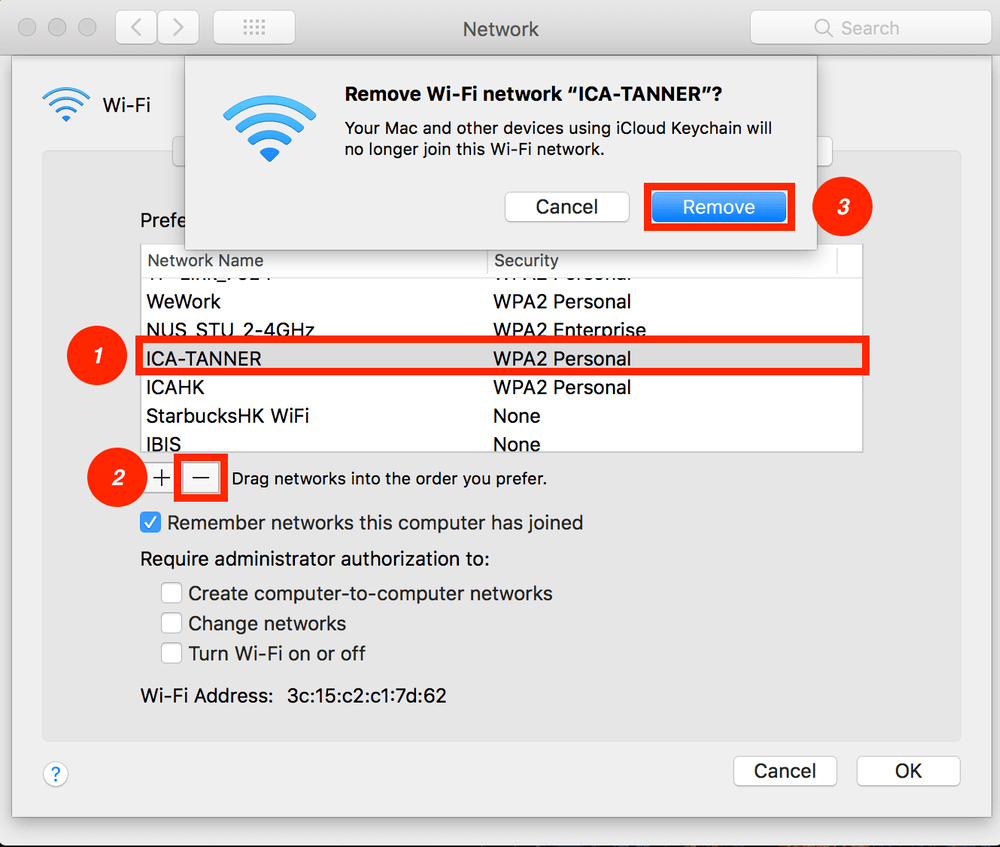
Antes de fechar esta janela, não se esqueça de clicar Aplicar Isto vai garantir todas as mudanças que você fez.
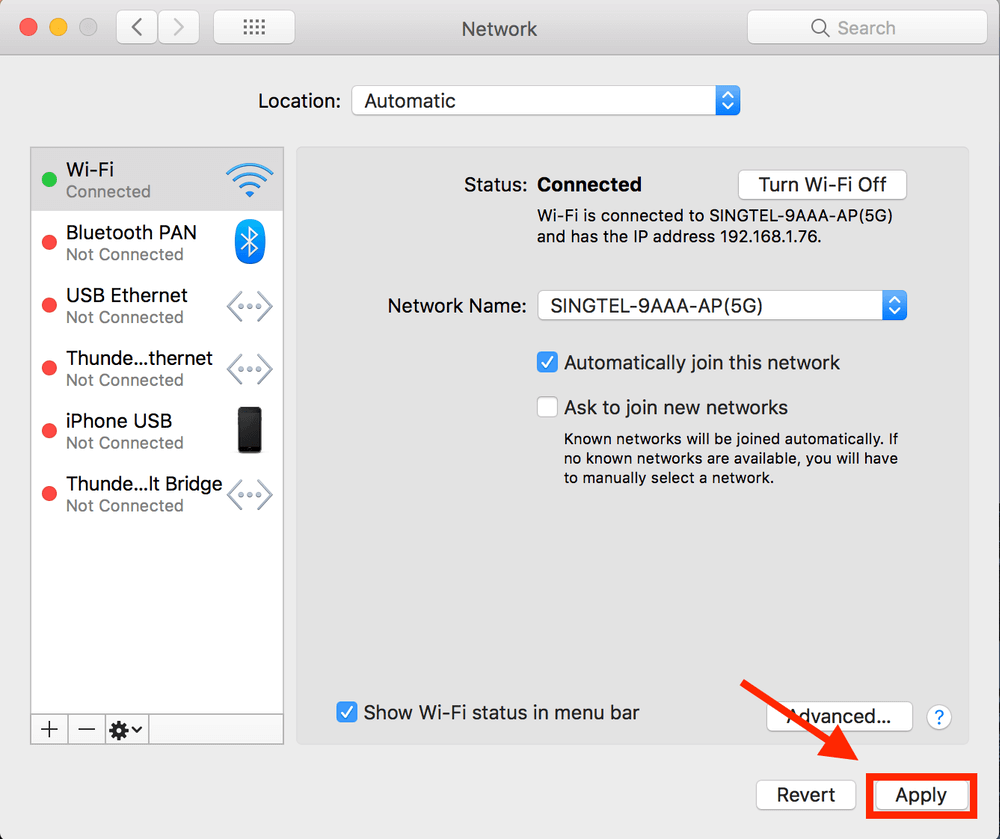
Aí está! Agora o seu Mac esqueceu essa rede Wi-Fi. Note que isso não é irreversível. Você sempre pode se conectar de volta a essa rede.
Mais Uma Coisa
Tem várias opções de rede Wi-Fi, mas não sabe qual é a melhor para se conectar, ou a sua rede é super lenta e você não sabe por quê?
Explorador Wi-Fi É um aplicativo incrivelmente útil que escaneia, monitora e soluciona problemas de redes sem fio usando o adaptador Wi-Fi embutido no Mac. Você obtém informações completas sobre cada rede, por exemplo, qualidade do sinal, largura do canal, algoritmo de criptografia e muitas outras métricas técnicas.
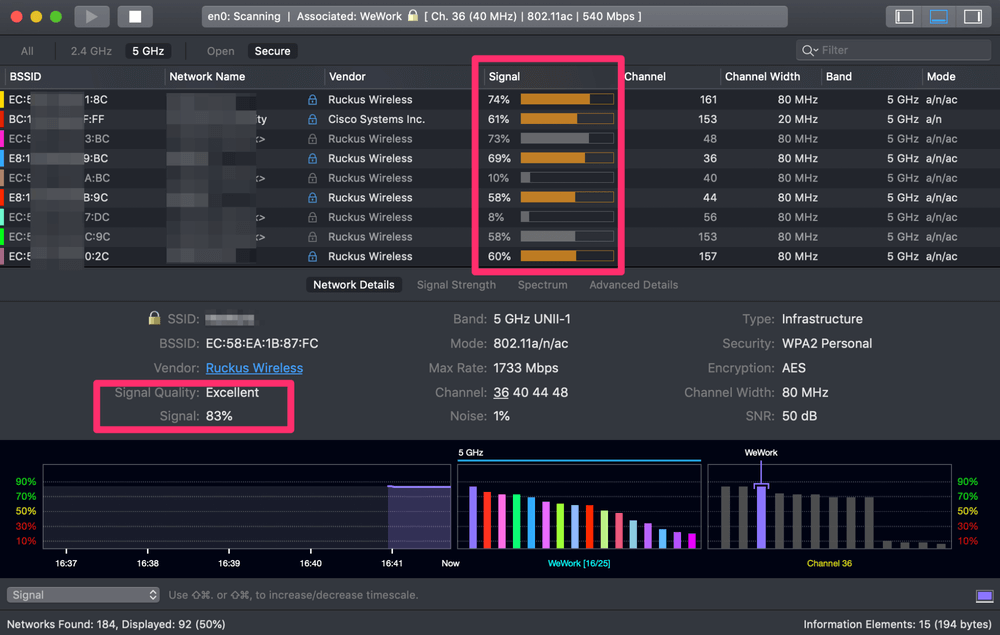
Aqui está a interface principal do Wi-Fi Explorer
Você também pode resolver potenciais problemas de rede sozinho para que você poupe o tempo de pedir ajuda a um técnico. O aplicativo permite identificar conflitos de canal, sobreposição ou problemas de configuração que possam estar afetando o desempenho da sua rede conectada.
Obtenha o Wi-Fi Explorer e desfrute de uma ligação de rede melhor e mais estável no seu Mac.
Espero que tenha ajudado você a se livrar daquelas redes irritantes às quais você não quer se conectar automaticamente. Fique à vontade para me avisar se você tiver encontrado algum outro problema, deixe um comentário abaixo.

